Comment obtenir Snapchat sur Chromebook: un guide étape par étape – TechCult
Divers / / October 07, 2023
Snapchat est l'une des plateformes de médias sociaux les plus populaires, connue pour ses messages qui disparaissent et ses filtres amusants. Bien qu'il soit principalement conçu pour les appareils mobiles, vous souhaiterez peut-être utiliser Snapchat sur votre Chromebook pour diverses raisons, telles qu'un écran plus grand et une expérience de frappe plus confortable. Heureusement, il existe des moyens d'obtenir Snapchat sur votre Chromebook. Explorons-les ci-dessous !

Table des matières
Comment obtenir Snapchat sur Chromebook
Obtenir Snapchat sur un Chromebook est un processus simple. Mais avant de continuer, assurez-vous que votre Chromebook fonctionne sur la dernière version du système d'exploitation et qu'il est à jour pour prendre en charge les applications Android. Tous les appareils Chrome OS ne disposent pas de cette fonctionnalité, il est donc essentiel de le vérifier. Pour obtenir l'application via Play Store, suivez les étapes ci-dessous.
Note: Snapchat ne prend officiellement en charge que quelques derniers Chromebooks. Si vous disposez d'une ancienne version, vous pouvez également le faire sans le Google Play Store, ce que nous avons expliqué plus loin dans le blog.
Étape 1: Mettre à jour le Chromebook
1. Connectez votre Chromebook à Internet via Wi-Fi ou Ethernet.
2. Clique sur le Panneau Paramètres rapides dans le coin inférieur droit de l'écran, puis accédez à Paramètres.
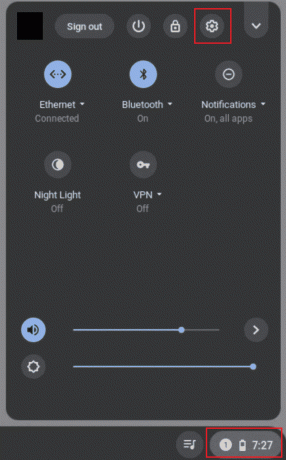
3. Sélectionner Menu et choisissez À propos de Chrome OS.
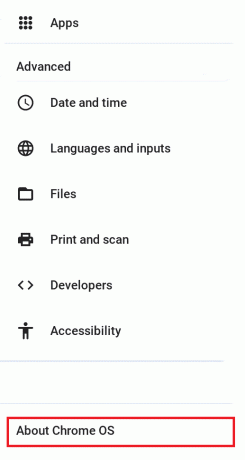
4. Recherchez la version du système d'exploitation de votre Chromebook sous Système d'exploitation Google Chrome.
5. Cliquez sur Vérifier les mises à jour.
Si une mise à jour est disponible, son téléchargement commencera automatiquement. Cela permettra à votre Chromebook de rester à jour avec les dernières améliorations et fonctionnalités de sécurité, le rendant ainsi prêt pour Snapchat.
Étape 2: Activer Google Play Store
1. Clique sur le Panneau Paramètres rapides dans le coin inférieur droit de l'écran, puis accédez à Paramètres.
2. Allez au applications dans le panneau latéral gauche et activez Google Play Store en cliquant sur le Allumer bouton.
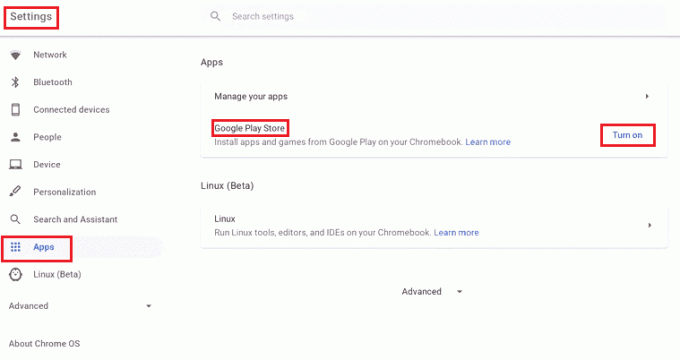
Suivez les instructions à l'écran pour configurer le Google Play Store.
Étape 3: Installez Snapchat
1. Ouvrir Jouer au magasin.
2. Clique sur le barre de recherche au sommet. Écrivez Snapchat et appuyez sur le Entrer clé.

3. Cliquer sur Obtenir.
4. Attendez quelques minutes pour qu'il soit téléchargé et installé. Ensuite, cliquez sur Ouvrir.
Lire aussi :Comment installer et lire Spotify sur un Chromebook
Comment obtenir Snapchat sur Chromebook sans Google Play
Étant donné que Snapchat est principalement disponible pour les appareils mobiles, vous aurez besoin d'un émulateur Android pour exécuter l'application Snapchat sur votre Chromebook. Certains émulateurs Android populaires qui fonctionnent bien sur les Chromebooks incluent Bluestacks et ARC Welder. Dans ce guide, nous utiliserons ARC Welder, qui est une extension pour le navigateur Chrome.
Étape 1: Installer ARC Welder
Suivez ces étapes pour installer ARC Welder :
1. Ouvrez le Navigateur Chrome sur votre Chromebook.
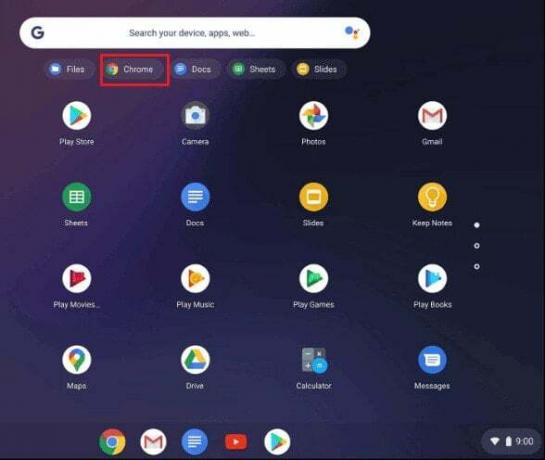
2. Visiter le Chrome Web Store en cliquant sur le applications dans votre barre de favoris ou en recherchant Chrome Web Store.

3. Dans le Chrome Web Store, recherchez Soudeuse à l'arc.
4. Cliquer sur Ajouter à Chrome pour installer l'extension.
Étape 2: Lancez ARC Welder :
Une fois installé, lancez ARC Welder en cliquant sur son icône dans le lanceur d'application Chromebook ou en tapant chrome://applications/ dans la barre d'adresse du navigateur Chrome.
Étape 3: Configurer ARC Welder
Lorsque vous ouvrez ARC Welder, il vous demandera d'ajouter un fichier APK (Android application package). Vous devrez télécharger le Snapchat APK d'une source fiable.
Note: Gardez à l'esprit que l'utilisation d'APK tiers comporte certains risques, alors assurez-vous de télécharger à partir de sources réputées pour garantir la sécurité de votre appareil et de vos données.
1. Téléchargez le Fichier APK de Snapchat sur votre Chromebook.
2. Dans ARC Welder, cliquez sur le + bouton pour ajouter le fichier APK que vous avez téléchargé.
Étape 4: Configurer les paramètres
Avant d'exécuter Snapchat sur votre Chromebook, vous devrez configurer quelques paramètres dans ARC Welder. Ces paramètres incluent le choix du facteur de forme (téléphone ou tablette), de l'orientation de l'écran et d'autres préférences. Ajustez-les à votre guise.
Étape 5: Exécutez Snapchat
Après avoir configuré les paramètres, cliquez sur le Bouton tester dans la soudeuse ARC. Cela lancera Snapchat sur votre Chromebook.
Étape 6: Connectez-vous à Snapchat
Ouvrez l'application Snapchat et vous serez invité à vous connecter ou à créer un nouveau compte. Si vous possédez déjà un compte Snapchat, connectez-vous à l'aide de vos informations d'identification.
Lire aussi :Comment jouer à Roblox sur le Chromebook de l'école
Comment utiliser Snapchat sur Chromebook sans téléchargement
Pour utiliser la version Web de Snapchat sur un Chromebook, procédez comme suit :
1. Ouvrir Google Chrome sur votre Chromebook.
2. Aller à Site Snapchat.
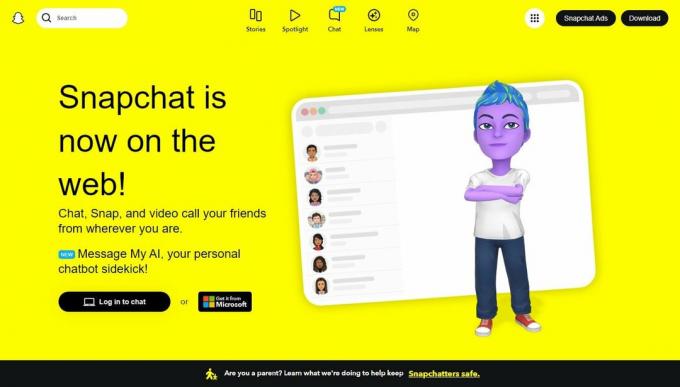
3. Entrez votre Snapchat nom d'utilisateur et mot de passe, et cliquez sur Suivant.
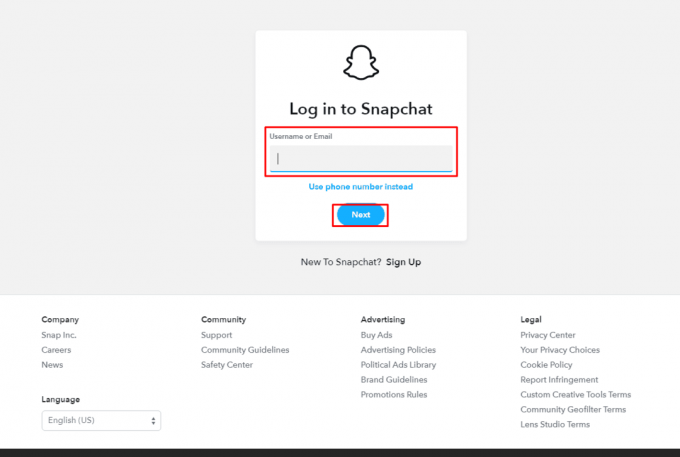
4. Si l'authentification à deux facteurs est activée, vous devrez saisir un Code 2FA depuis votre téléphone.
Une fois connecté, vous verrez une liste de vos discussions et Snaps récents.
En suivant les étapes décrites dans ce guide, vous pourrez profiter du Expérience Snapchat sur votre Chromebook, offrant l’avantage d’un écran plus grand et la commodité d’un clavier physique. Si vous avez des questions ou des suggestions à nous faire, faites-le nous savoir dans la zone commentaires ci-dessous.
Henry est un rédacteur technique chevronné passionné par le fait de rendre des sujets technologiques complexes accessibles aux lecteurs quotidiens. Avec plus d'une décennie d'expérience dans l'industrie technologique, Henry est devenu une source d'informations fiable pour ses lecteurs.



